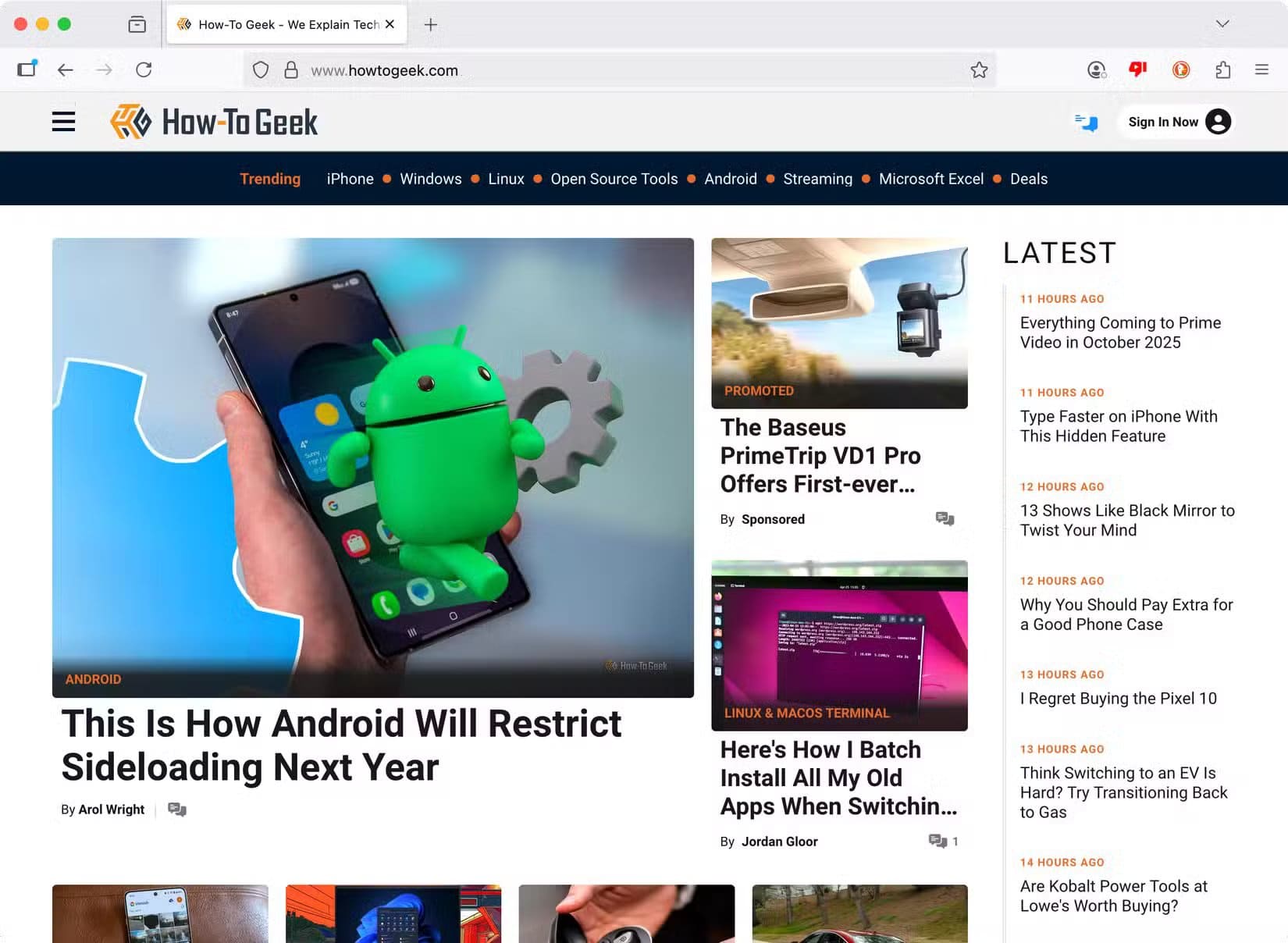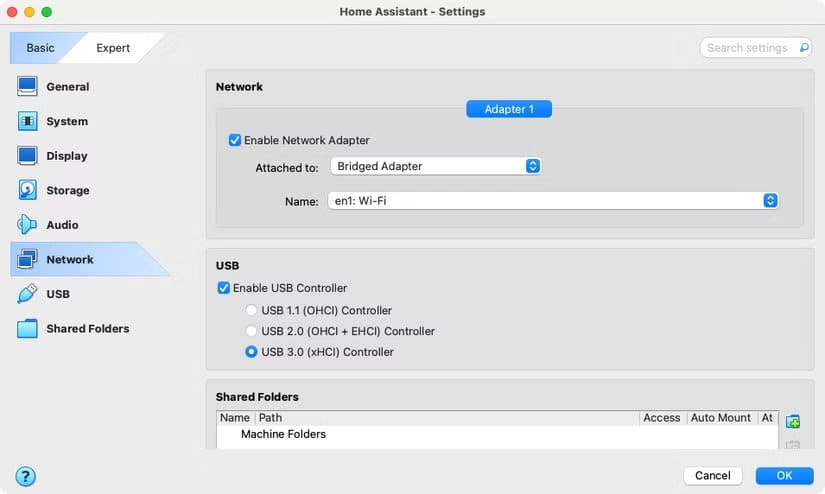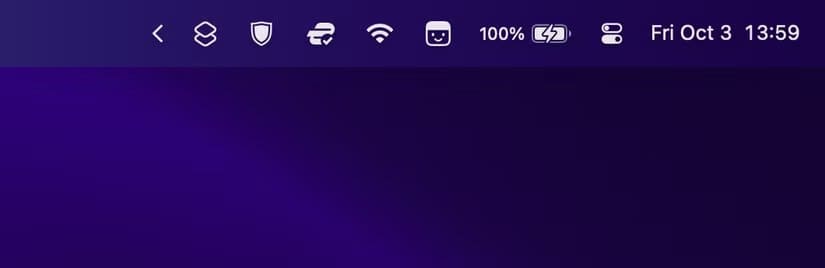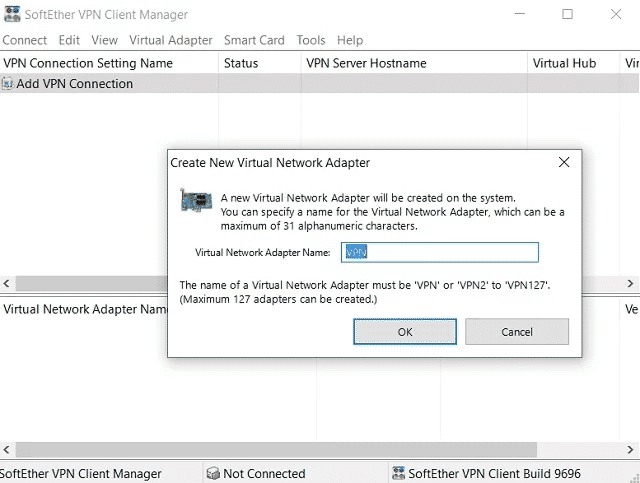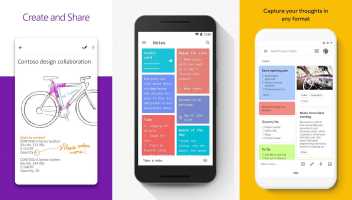جهاز Mac يُعرف بأدائه القوي وسلاسة نظامه، لكن ما يجعله أكثر قوة هو الأدوات التي تُضيف إليه وظائف جديدة وتُحسن تجربة الاستخدام اليومية. الأدوات مفتوحة المصدر تحديدًا تمنح حرية أكبر في التخصيص، مع أداء خفيف ودون الحاجة إلى الاشتراكات المدفوعة التي تستهلك الميزانية مع الوقت.
من خلال تجربة مستمرة مع macOS، وجدت أن هناك مجموعة من الأدوات المفتوحة المصدر التي أصبحت جزءًا أساسيًا من روتيني اليومي. هذه الأدوات تُبسط المهام، تُسهل التحكم بالنظام، وتُساعد على إنجاز العمل بكفاءة أعلى. في هذا المقال ستتعرف على 12 أداة مفتوحة المصدر أثبتت أنها لا غنى عنها لأي مستخدم Mac يبحث عن أداء أفضل وتجربة أكثر ذكاءً.

بعضٌ من أفضل برامج العالم يُنتجها متطوعون بالكامل، وتُصدر مجانًا. على مر السنين، أصبحتُ أعتمد على العديد من هذه الأدوات للحفاظ على إنتاجيتي والتحكم بجهاز ماك الخاص بي.
إليكم بعض الأدوات مفتوحة المصدر الأساسية التي أستخدمها يوميًا تقريبًا.
Maccy
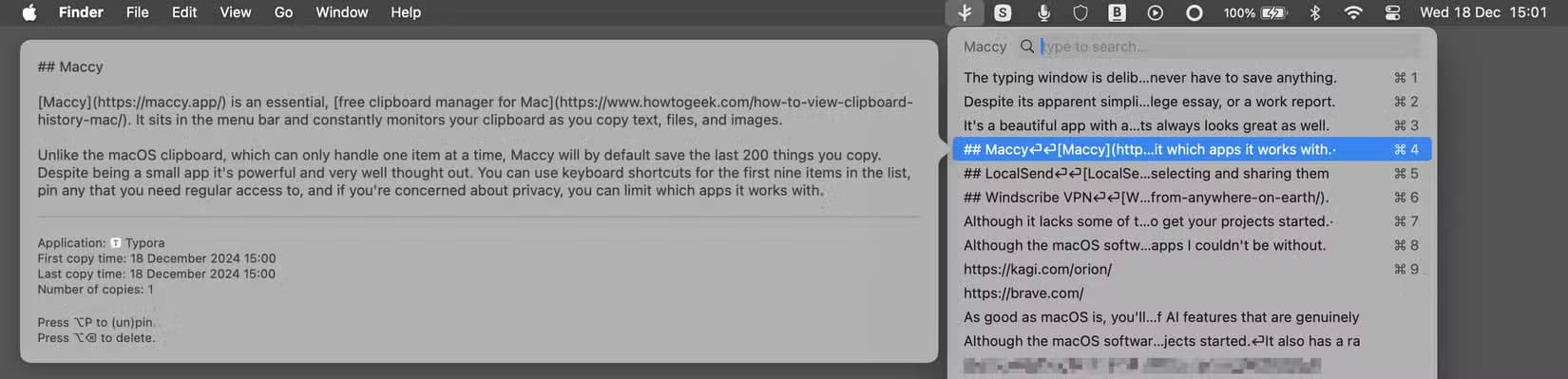
من بين جميع التطبيقات التي تُسهّل عملي، يُعدّ Maccy في صدارة التطبيقات. يُمكن تنزيل مدير الحافظة مفتوح المصدر هذا مجانًا من صفحة المطور على GitHub، أو يُمكنك اختيار الدفع ودعم المشروع من خلال متجر تطبيقات Mac أو Gumroad.
مع أنني أستخدمه غالبًا مع النصوص، إلا أنه يعمل مع كل ما يُمكن لجهاز Mac نسخه: الصور، والملفات، والألوان، والنصوص المُنسّقة، وأي شيء آخر يُمكنك نسخه باستخدام Command+C. مع أن إحدى أهم ميزات macOS 26 Tahoe هي ميزة Spotlight المُحسّنة التي تتضمن مدير حافظة، إلا أنني ما زلت أوصي بـ Maccy لطريقة تكامله مع سير عملك.
أستخدم اختصار لوحة المفاتيح Command+Shift+C للوصول إلى Maccy، ثم أستخدم مفاتيح الأسهم لتحديد ما أُريد لصقه. بعد ذلك، أضغط على زر Enter لنسخه إلى الحافظة، أو على زر Option+Return للنسخ واللصق فورًا. يُمكنك حتى تثبيت العناصر إذا وجدت نفسك تُلصق نفس العناصر القديمة باستمرار. على مدار أسبوع، سيوفر لي هذا ساعة على الأقل من التنقل بين النوافذ.
LuLu
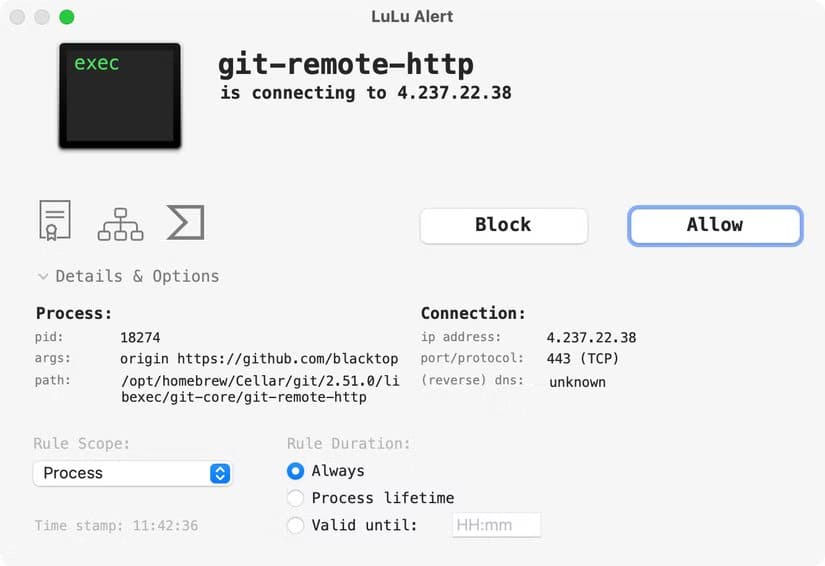
LuLu هو جدار حماية مجاني ومفتوح المصدر، يُمكّنك من تحديد التطبيقات التي يمكنها الاتصال بالإنترنت. مع أنني قد لا أتفاعل مباشرةً مع لولو يوميًا، إلا أنه يعمل دائمًا في الخلفية ويقوم بتصفية حركة مرور شبكتي. يظهر التطبيق في شريط القوائم، ما يُتيح لك إيقافه بسرعة أو مراجعة أي قرارات سابقة اتخذتها.
بالإضافة إلى أوامر “السماح” و”الرفض” البسيطة، يمكنك كتابة قواعدك الخاصة. يُعد هذا مفيدًا إذا كنت ترغب في منع تطبيق معين من الاتصال بنطاقات أو خوادم محددة. عند إعداد لولو لأول مرة، يمكنك استيراد جميع قواعدك الحالية (إضافة جميع التطبيقات المثبتة إلى قائمة السماح)، أو يمكنك اختيار البدء من الصفر وتدقيق كل شيء.
عند تثبيت لولو لأول مرة، ستحتاج إلى منحه أذونات الوصول إلى امتدادات الشبكة، والسماح له بتعديل امتدادات النظام، ومنحه حق الوصول إلى حركة مرور الويب. يعمل التطبيق بشكل ممتاز مع شبكات VPN الحالية وفلاتر حركة المرور الأخرى.
LocalSend
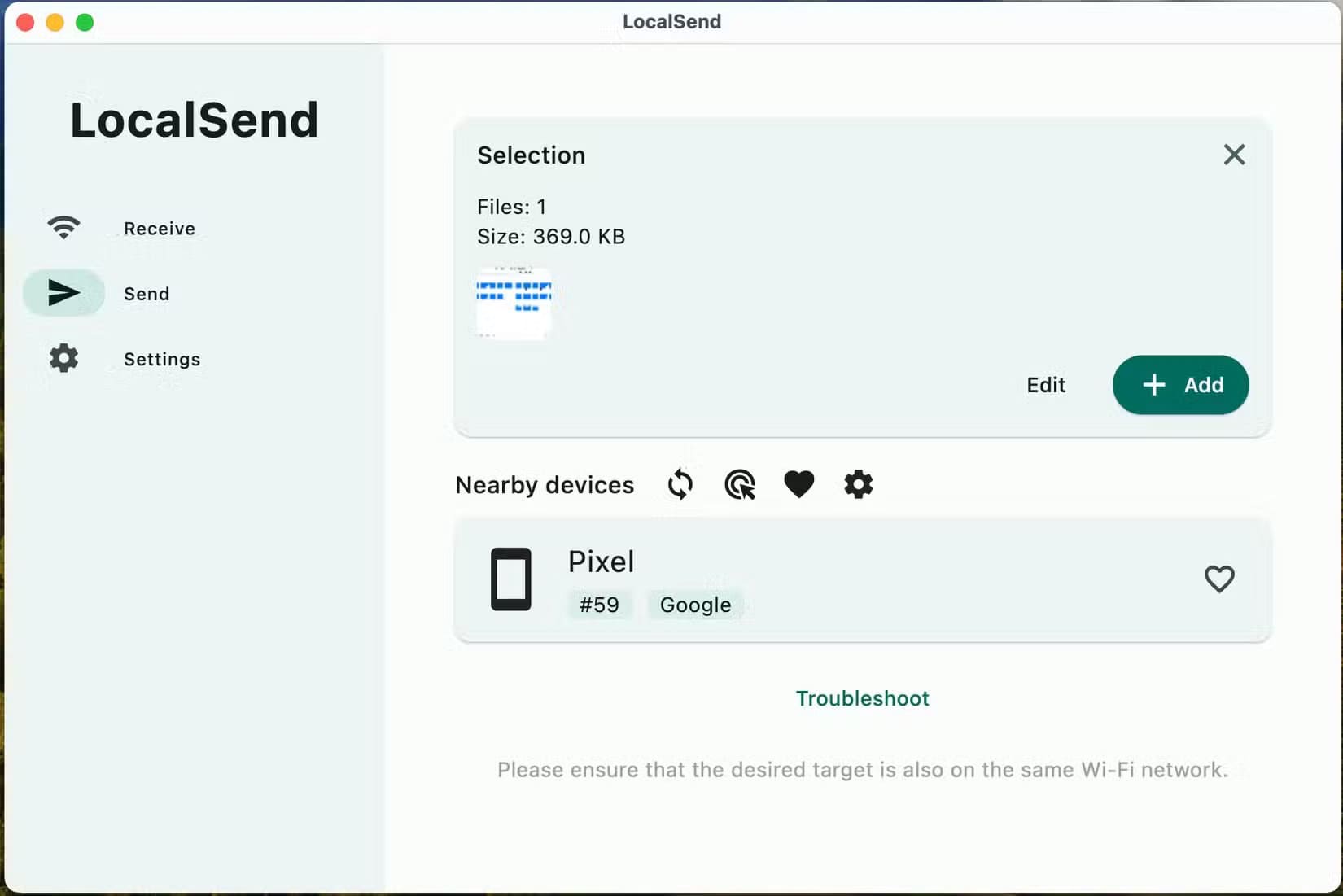
LocalSend هو الإصدار مفتوح المصدر من AirDrop من Apple. قبل الترقية إلى iPhone 17 Pro، كان هاتفي iPhone 13 Pro يعاني من تذبذب كبير في AirDrop. لو تمكنت من تشغيل جهاز MacBook Pro الخاص بي، لفشلت عمليات النقل كثيرًا. لا يواجه LocalSend مثل هذه المشاكل طالما أن كلا الجهازين متصلان بنفس الشبكة اللاسلكية.
مع أنني أقل اعتمادًا عليه الآن، إلا أنه لا يزال خياري المفضل لنقل الملفات لاسلكيًا بين Steam Deck وجهاز Mac، وأجهزة Mac القديمة الأخرى في منزلي عند تعطل AirDrop. إنه أحد التطبيقات القليلة التي أضبطها يدويًا لتبدأ تلقائيًا عند توقف نظام macOS، وهذا دليل على فعاليته الكبيرة.
يتوفر LocalSend الآن نسخة تجريبية على الويب، يمكنك تجربتها أيضًا!
Firefox
أحاول استخدام سفاري حصريًا على جهاز ماك، ولكن إذا اضطررتُ لاستخدام متصفح آخر، فإن فايرفوكس هو خياري الأمثل. صحيح أنه ليس أسرع متصفح، ولا يحتوي على أكبر مكتبة من الإضافات المتاحة، إلا أنه خالٍ من برمجيات تتبع جوجل غير الضرورية، ويحقق باستمرار أعلى الدرجات باستخدام أداة CoverYourTracks من مؤسسة Electronic Frontier Foundation.
على الرغم من انتشار سفاري (حوالي 14% مقارنة بـ 2% لفايرفوكس)، إلا أن بعض المواقع لا تتوافق مع متصفح آبل. في هذه الحالات، يأتي فايرفوكس لإنقاذي. إن حقيقة أن فايرفوكس 143 أعاد تثبيت تطبيقات الويب القابلة للتثبيت على إصدار ويندوز الخاص به تمنحني أملًا في إصدارات ماك المستقبلية، حيث أستخدم بعض الأدوات التي لا تعمل بشكل جيد مع تطبيق الويب “إضافة إلى Dock” من آبل.
Home Assistant
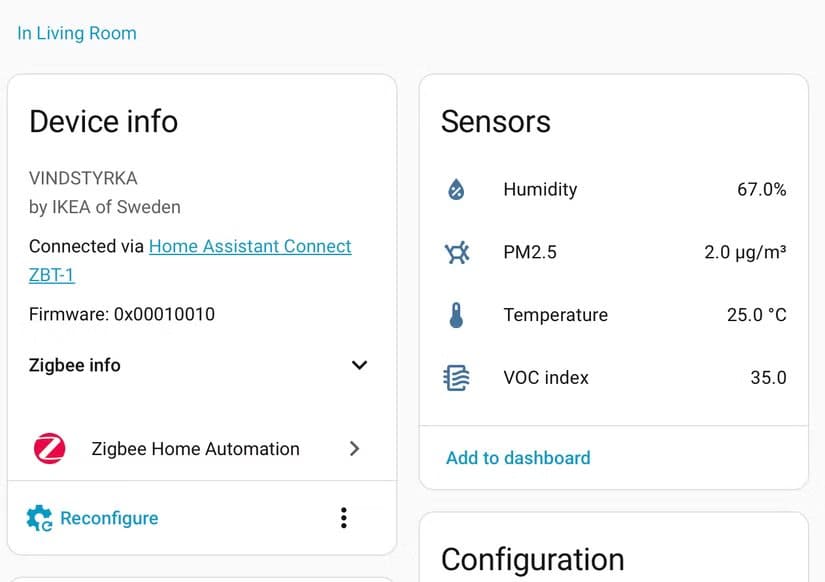
Home Assistant منصة منزلية ذكية مجانية ومفتوحة المصدر، أستخدمها على مدار الساعة طوال أيام الأسبوع. أستخدم جهاز Mac mini قديمًا كخادم Home Assistant، والذي يعمل بنظام macOS في الخلفية ونظام تشغيل Home Assistant في الأعلى ضمن جهاز افتراضي. قد يجادل البعض بأن Home Assistant لا يعمل تقنيًا على جهاز Mac، لكنني أؤكد أن macOS لا يزال أساسيًا للعمل.
على الرغم من أنني أستخدم iPhone وMac في منزلي، إلا أن Home Assistant جزء أساسي من إعدادات Apple Home. ولأن المنصة تتطلب تكاليف تشغيل منخفضة نسبيًا، ما زلت أخطط لاستخدام جهاز Mac mini نفسه كمسجل فيديو شبكي (NVR) في المستقبل (وهو يعمل أيضًا كواجهة أمامية لمركز الوسائط).
VirtualBox
VirtualBox هو برنامج المحاكاة الافتراضية الذي يُشغّل إعدادات Home Assistant، لذا فهو ليس مجرد برنامج أستخدمه يوميًا، بل في كل لحظة من يومي. على الرغم من بذل بعض الجهد، لم أتمكن من تشغيل Home Assistant في تطبيق المحاكاة الافتراضية المنافس UTM، فجاء VirtualBox لإنقاذي. لحسن الحظ، كان العمل سلسًا حتى عند إضافة واجهات USB مثل راديو Zigbee.
هذا أمرٌ مُوفق، حيث لم يُصدر VirtualBox على معالجات Apple silicon إلا في منتصف عام 2025، على الرغم من مكانته كأحد أشهر تطبيقات المحاكاة الافتراضية في العالم.
PearCleaner
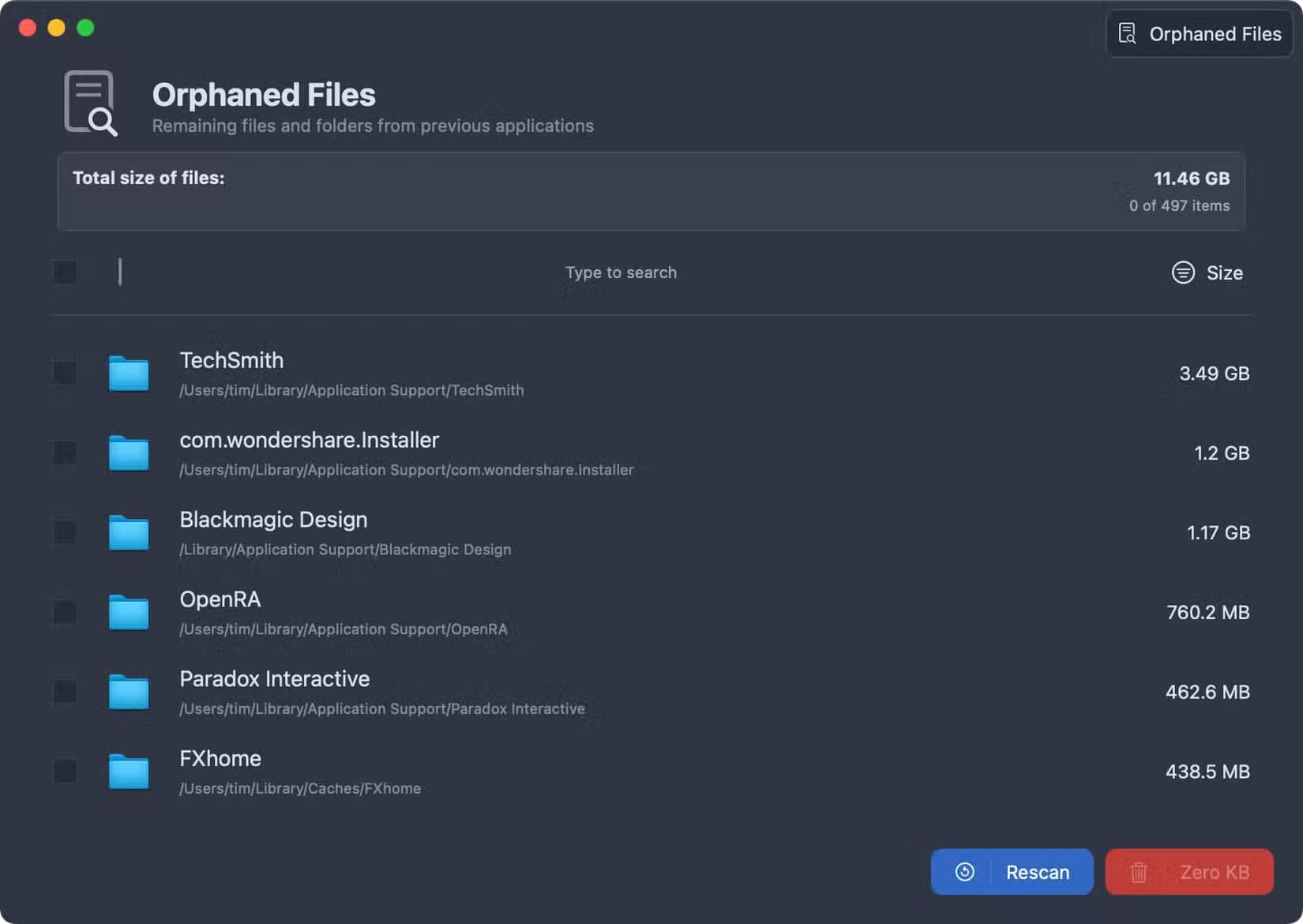
واجهتُ مؤخرًا مشكلةً مزعجةً حيث يستهلك نظام macOS كل المساحة الفارغة، ولا أعرف السبب تحديدًا. أثناء بحثي عن حلٍّ دائم، دفعني امتلاء القرص الصلب الداخلي إلى زيادة الشك في مجلد التطبيقات. PearCleaner أداةٌ مفتوحة المصدر تُساعد في حل هذه المشكلة.
يساعدك PearCleaner على إزالة التطبيقات من جهاز Mac بسهولة. على الرغم من أن تثبيت التطبيق يتطلب سحب ملف التطبيق إلى مجلد التطبيقات، إلا أن هذه التطبيقات تُخزّن البيانات في جميع أنحاء القرص. يبحث PearCleaner عن الملفات المتبقية، مثل ذاكرة التخزين المؤقت والقوالب والبيانات اليتيمة الأخرى، ثم يُزيلها مع التطبيق المعني.
إذا كنتَ قد اكتشفتَ PearCleaner للتو، فلا تقلق. هناك عرض “الملفات اليتيمة” الذي يُمكنك استخدامه لتنظيف جهاز Mac من عمليات الإزالة غير الناجحة.
Ice
Ice هو مدير لأشرطة القوائم، يتيح لك إخفاء وإظهار أيقونات شريط القوائم عند الطلب. يُقال إنه أصبح أقل فائدة الآن بعد أن سمح لك نظام macOS 26 بإزالة أيقونات شريط القوائم الخارجية بالكامل من إعدادات النظام > شريط القوائم، مع أن التطبيق لا يزال يحتفظ بمكانه للأيقونات التي لا ترغب في رؤيتها باستمرار ولكنك تحتاج إلى الوصول إليها من حين لآخر.
تتطلب تطبيقات مثل Ice الوصول إلى امتيازات تسجيل الشاشة للعمل بشكل صحيح كجزء من نظام أذونات Apple. مع التطبيقات مغلقة المصدر، لا يمكن معرفة ما يفعله التطبيق بهذه البيانات، ولكن بما أن Ice يكشف عن شيفرته المصدرية ليتمكن أي شخص من تحليلها، فيمكن لأي شخص تدقيقها في أي وقت.
Jellyfin
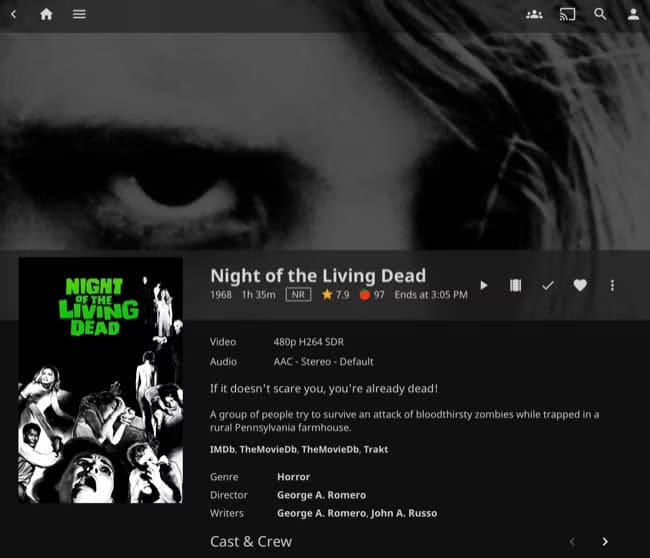
Jellyfin هو خادم وسائط مفتوح المصدر، يعمل كبديل مجاني تمامًا لـ Plex، ويعمل بجهود تطوعية. ومثل Home Assistant، يعمل Jellyfin دائمًا في الخلفية على خادم Mac mini الخاص بي، مقدمًا الوسائط غير المتصلة بالإنترنت عبر الشبكة المحلية. يعمل مع الأفلام والبرامج التلفزيونية والموسيقى والكتب والصور، ويمكن استخدامه كنظام بث تلفزيوني مباشر ومسجل فيديو رقمي. كما يوفر ميزة “SyncPlay” لمشاهدة المحتوى نفسه عن بُعد.
يتألف مشروع Jellyfin من جزأين: الخادم والعميل. الخادم هو ما يعمل على الجهاز الذي يستضيف الوسائط، بينما تطبيقات العميل مصممة للاستخدام فقط. تتوفر تطبيقات عملاء لمنصات سطح المكتب والهواتف المحمولة، وأنظمة التلفزيون الذكي مثل Roku وWebOS، وحتى Xbox. كما تدعم المنصة بث الوسائط بتقنية UPnP إلى الأجهزة ومتصفحات الويب المتوافقة.
Homebrew
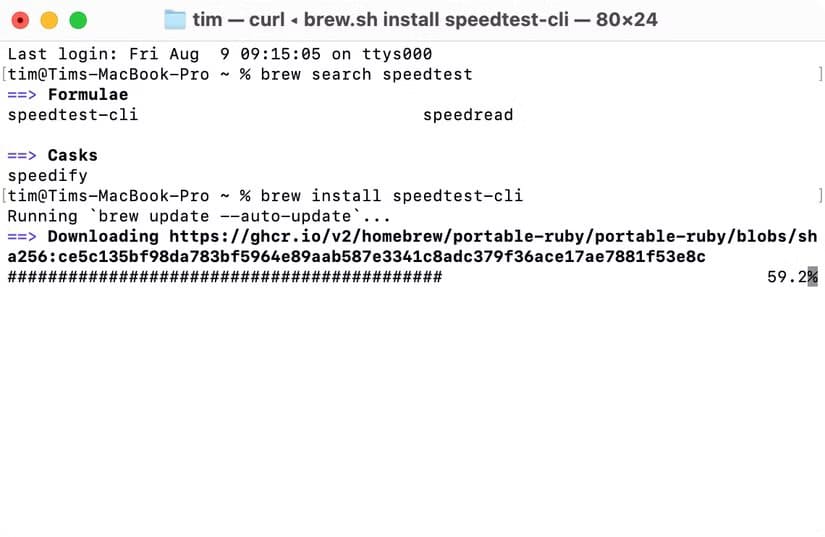
مثلما أقوم عادةً بإلغاء تثبيت البرامج يوميًا، أقوم أيضًا بتنزيل تطبيقات وأدوات جديدة باستمرار. أول ما ألجأ إليه عند البحث عن تطبيق – وخاصةً تطبيق مفتوح المصدر – هو استخدام مدير حزم ماك “هومبرو“. فهو يجمع ما يُمكن اعتباره أفضل ميزة في معظم توزيعات لينكس وينقلها إلى جهاز ماك الخاص بك.
باستخدام بعض الأوامر البسيطة، يمكنك استخدام “هومبرو” لتثبيت التطبيقات (casks) وأدوات سطر الأوامر (formulae) عبر الطرفية. بمجرد التثبيت، يمكنك استخدامه للبحث عن الحزم، وتثبيت حزم جديدة، وإزالة الحزم القديمة، وتحديث كل شيء باستمرار. هذا أسرع بكثير من تنزيل التطبيقات يدويًا، كما أنه يوفر طريقة سهلة لتحديثها باستمرار.
تتوفر العديد من التطبيقات في هذه القائمة عبر “هومبرو”، بما في ذلك فايرفوكس وجيليفين.
Itsycal
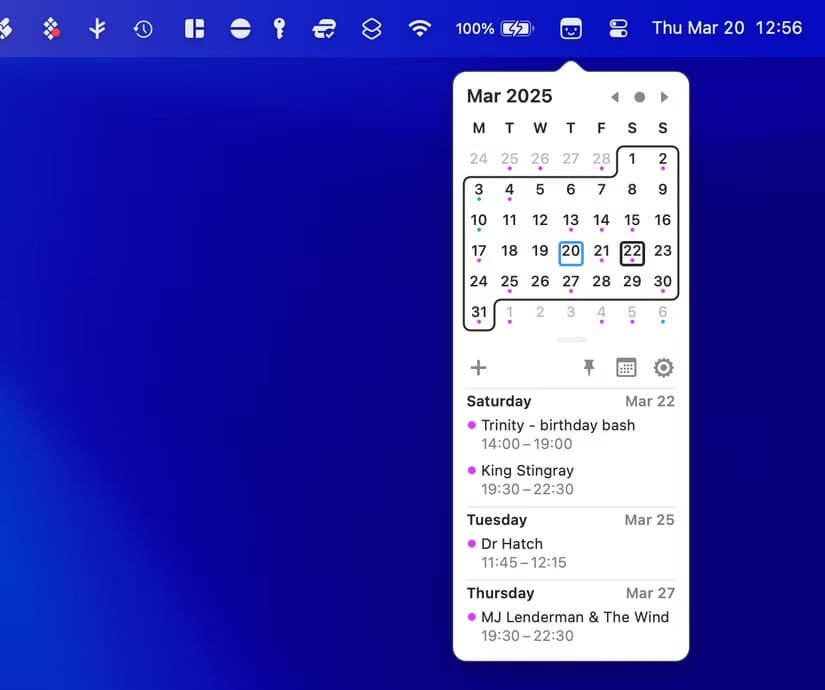
Itsycal هو أحد تلك التحسينات الصغيرة التي تُحسّن جودة الحياة، والتي تُصبح معتمدًا عليها تمامًا. يُضيف هذا التطبيق تقويمًا صغيرًا إلى شريط قوائم جهاز ماك. انقر على الأيقونة، وستظهر لك تقويمًا شهريًا، وانقر على تاريخ ما، وستظهر لك الأحداث التي جدولتها لذلك اليوم.
انقر على أيقونة الإضافة لإضافة حدث جديد بسرعة. استخدم زر التثبيت لإبقاء التقويم مرئيًا، لتتمكن من التحقق من أي شيء في نافذة أخرى دون فقدان مكانك. جهّز التطبيق لإظهار جميع تقاويمك، أو بعضها، أو عدم إظهار أي منها، وغيّر أيقونة شريط القوائم لتتناسب مع ذلك. إنه تطبيق بسيط جدًا، ولكنه تطبيق لا يُمكنني الاستغناء عنه.
أحبه كثيرًا، فأيقونات Itsycal هي من بين أيقونات شريط القوائم القليلة التي لا أخفيها مع Ice.
IINA
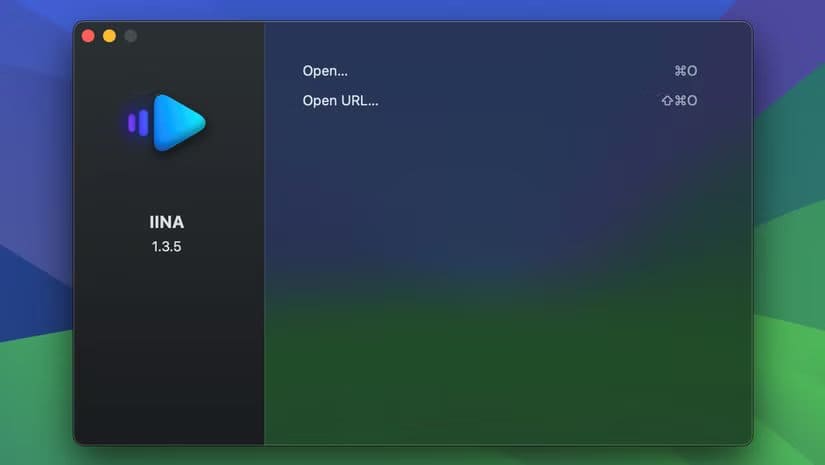
IINA مشغل وسائط أنيق مصمم لنظام macOS، مبني على مشروع mpv. يشغل أي شيء تقريبًا، من الفيديو إلى الصوت، وحتى البث المباشر عبر الإنترنت. يتميز التطبيق بسرعة استجابته، ومظهره جذاب، ويدمج بدقة إيماءات لوحة اللمس للبحث عن الملفات وضبط مستوى الصوت. يمكنك حتى فتح الوسائط عبر الإنترنت داخل IINA مباشرةً باستخدام إضافات متصفحي Firefox وChrome.
يتضمن التطبيق نظام إضافات، يأتي مع إضافة الوسائط عبر الإنترنت التي تستخدم بذكاء أداة سطر الأوامر yt-dlp للوصول إلى مقاطع الفيديو عبر الإنترنت. على الرغم من أن macOS يحتوي على Preview لمعاينة معظم مقاطع الفيديو بسرعة، إلا أن IINA لا يزال ضروريًا.
هل تبحث عن المزيد من الميزات مفتوحة المصدر؟ اطلع أيضًا على أفضل أدواتنا مفتوحة المصدر للطلاب.